Sprawność pracy z Google Docs można znacząco zwiększyć, opanowując odpowiednie polecenia klawiszowe. W tym dokumencie przedstawię ci użyteczne skróty klawiaturowe, które pomogą przyspieszyć proces edycji tekstu. Niezależnie czy jesteś początkujący czy masz już doświadczenie, zawsze jest coś nowego do nauki. Zacznijmy od razu i poznajmy najważniejsze kombinacje klawiszy, aby zoptymalizować swoje działania w Google Docs.
Najważniejsze ustalenia
- Kombinacje klawiatury znacząco ułatwiają edycję tekstu.
- Określone grupy skrótów są pomocne w różnych zadaniach.
- Znajomość najczęściej używanych poleceń często wystarcza do efektywnej pracy.
Podstawowe formatowanie tekstu
Chcesz nadać swojemu tekstu atrakcyjny wygląd? Zacznij od podstawowych poleceń dotyczących formatowania tekstu. Jeśli chcesz np. pogrubiony tekst, zaznacz żądany tekst i naciśnij kombinację Ctrl + B. Aby użyć kursywy, użyj Ctrl + I. Aby podkreślić tekst, naciśnij Ctrl + U.
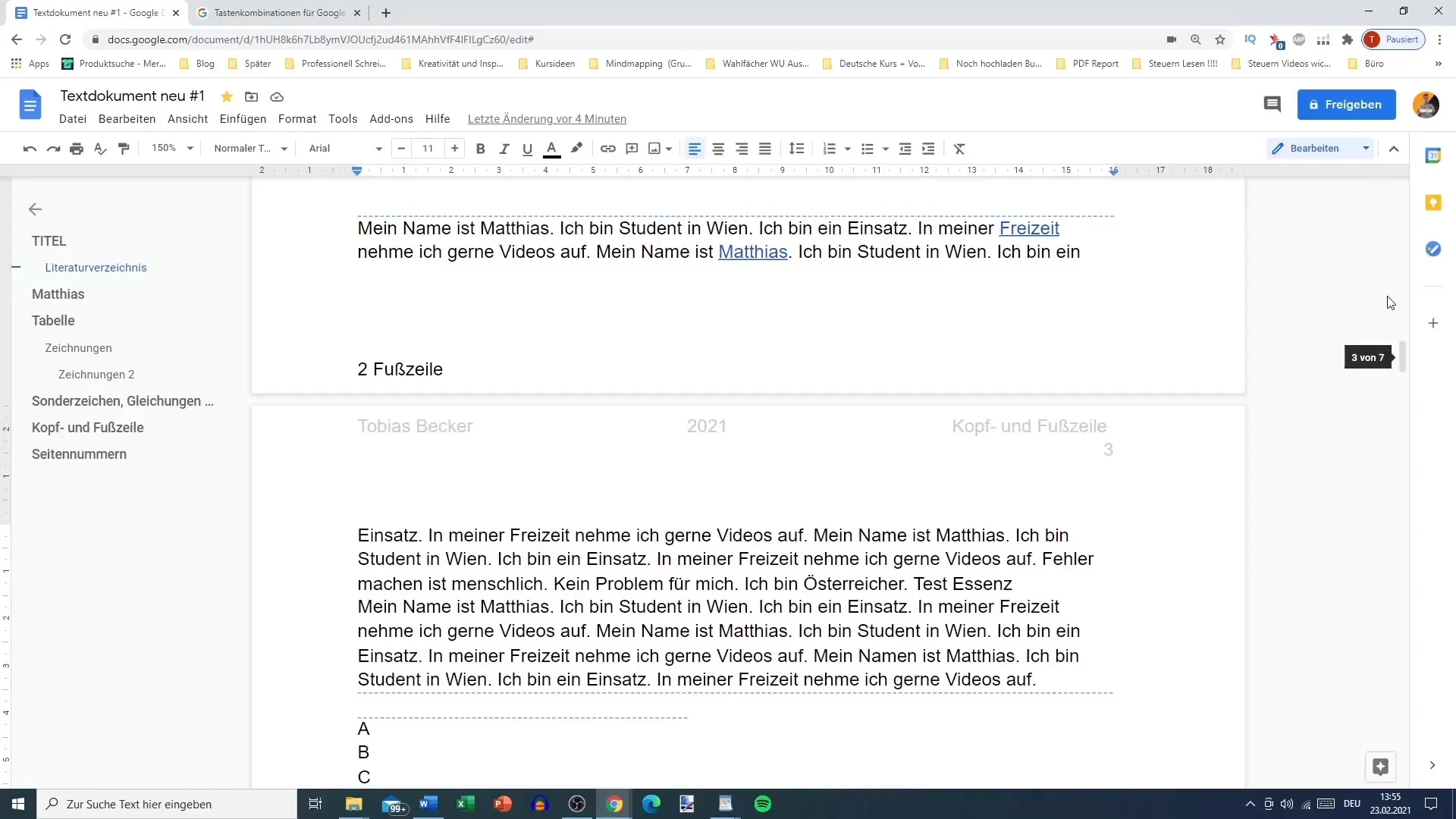
To są przydatne podstawy, które znacznie ułatwiają pisanie i formatowanie dokumentów. Musisz tylko pamiętać, że kombinacje te obejmują po prostu klawisz sterujący razem z literą.
Wyszukiwanie poleceń
Jeśli nie jesteś pewien, które skróty istnieją, istnieje prosty sposób, aby je znaleźć. Użyj kombinacji klawiszy Ctrl + F, aby otworzyć pole wyszukiwania. Możesz na przykład wyszukać "pogrubienie", jeśli chcesz dowiedzieć się, jak sformatować swój tekst.
Gdy znajdziesz polecenie, zostanie ci również wyświetlona odpowiednia kombinacja klawiszy. Jest to bardzo praktyczna metoda, aby szybko poznać funkcje, których potrzebujesz.
Złożone polecenia
Istnieją także bardziej złożone kombinacje klawiszy, które wymagają nieco więcej wysiłku, ale mogą być bardzo pomocne. Na przykład, naciskając Alt + Shift + 5, możesz przekreślić tekst. Może to brzmieć skomplikowanie, ale z odrobiną praktyki szybko opanujesz także te kombinacje.
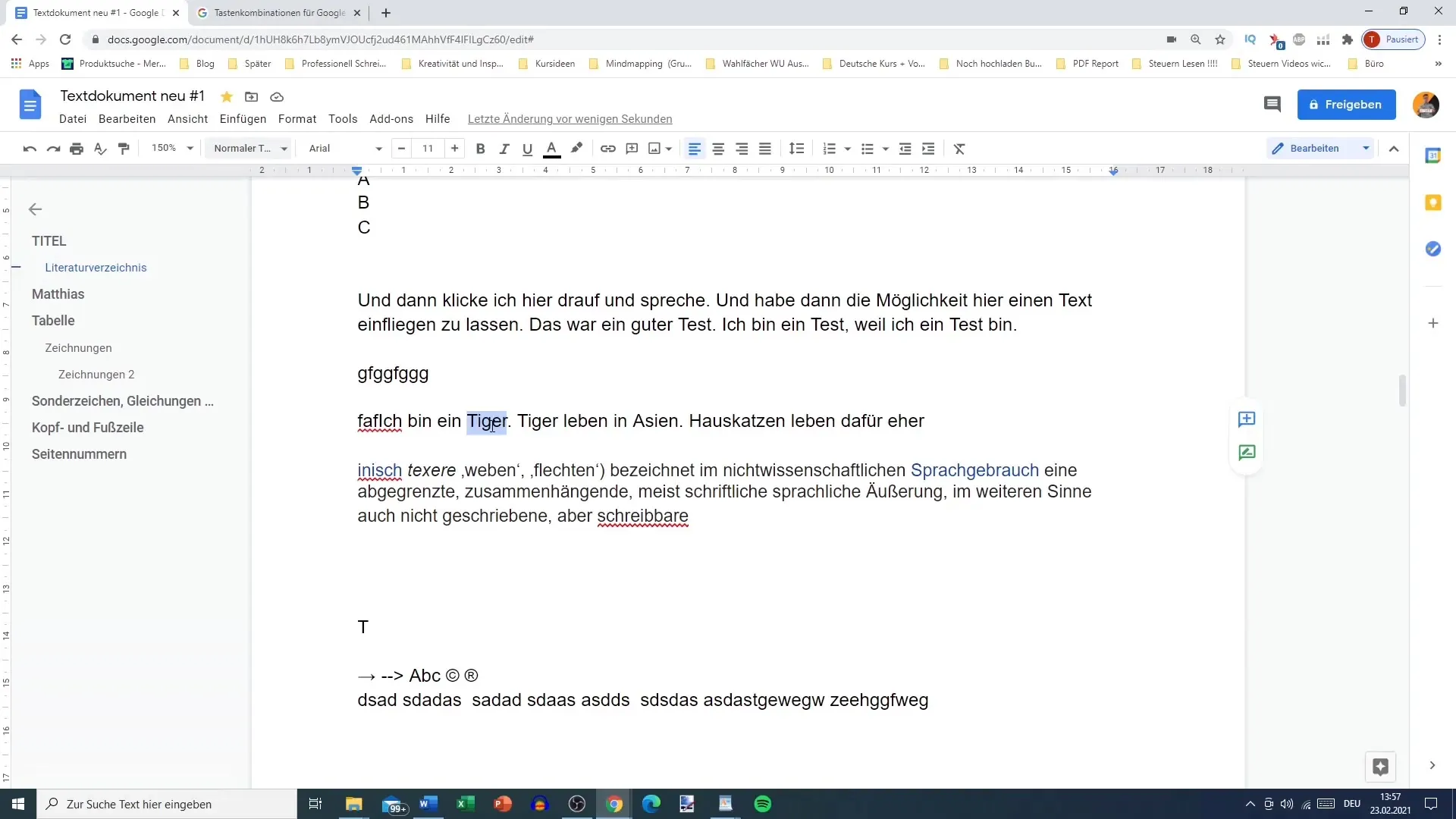
Mimo że kombinacje czasem wydają się bardziej skomplikowane, są one zdecydowanie korzystne i mogą znacząco przyspieszyć twoją pracę.
Dopasowanie rozmiaru tekstu
Powszechnym wymaganiem przy formatowaniu dokumentów jest dopasowanie rozmiaru czcionki. Aby zwiększyć czcionkę, możesz użyć kombinacji Ctrl + Shift + >, a do zmniejszenia Ctrl + Shift + <.
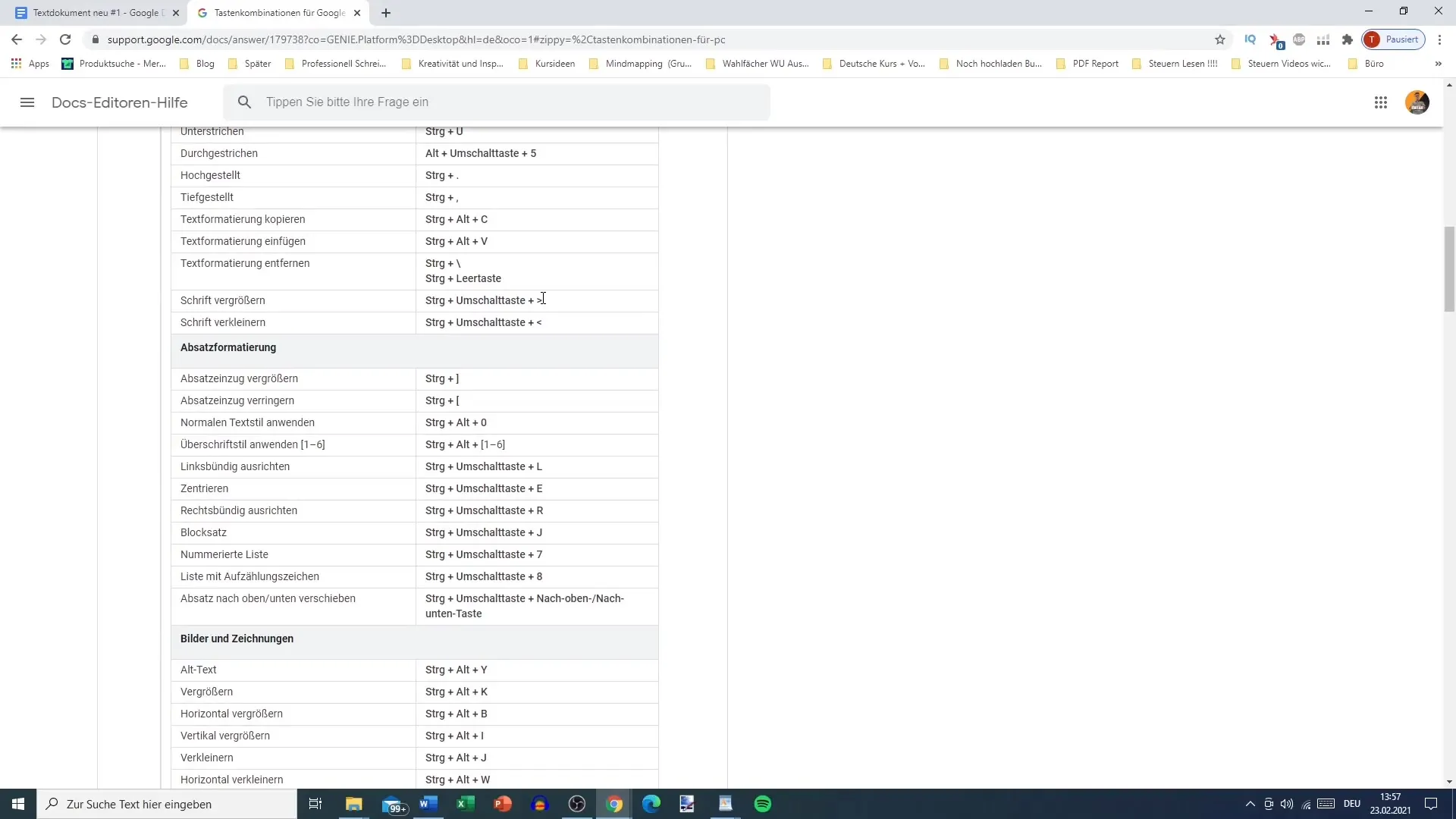
Dopasowanie rozmiaru czcionki jest szczególnie przydatne, gdy chcesz wyróżnić nagłówki lub uczynić tekst bardziej czytelnym.
Kategorie poleceń
Aby nie pogubić się w wielu poleceniach, są one pogrupowane według kategorii. Najczęstsze polecenia znajdziesz w zestawieniu skrótów klawiaturowych udostępnionym przez Google. Skup się na „Najczęstsze”.
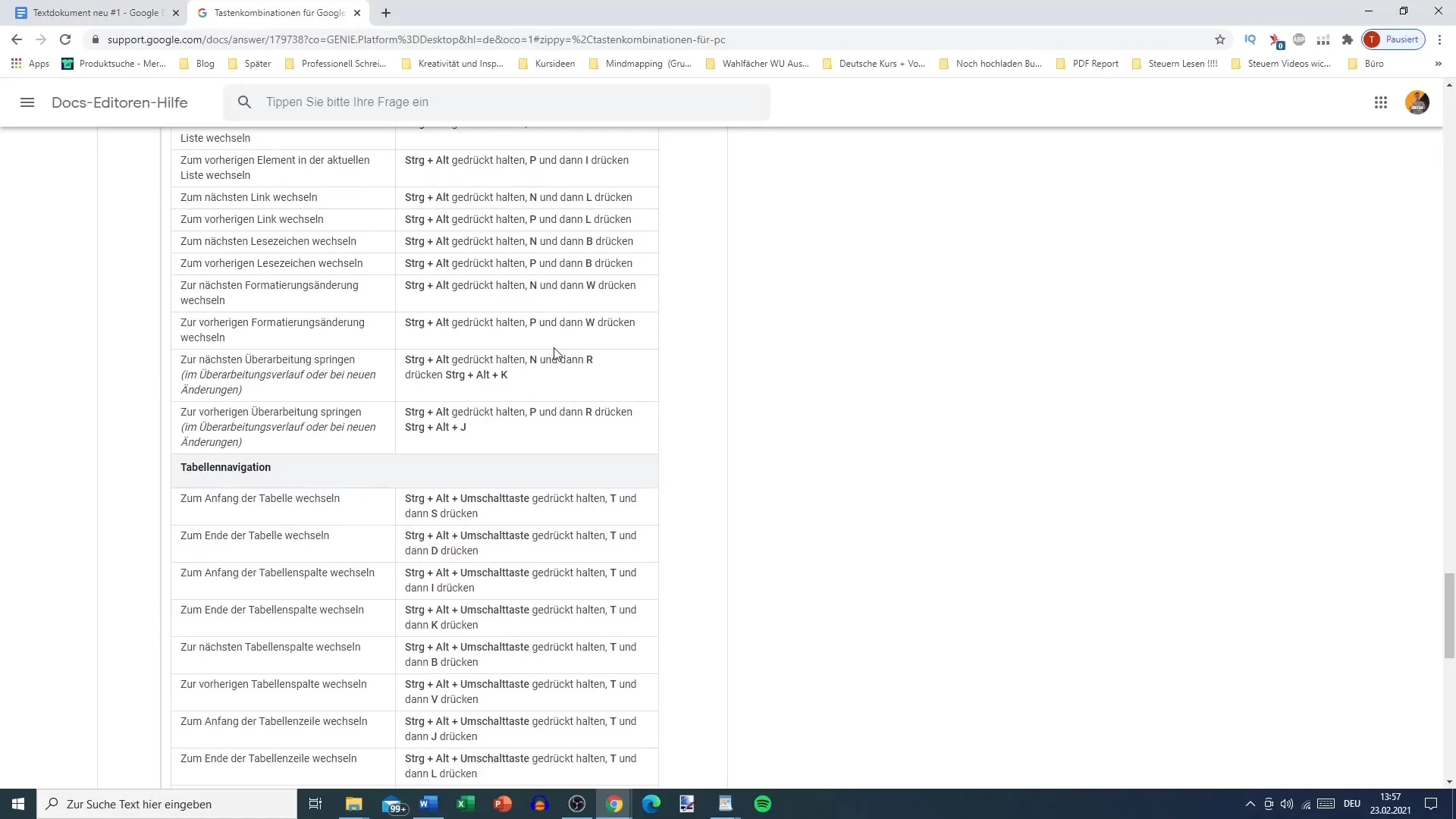
Bez względu czy chodzi o formatowanie tekstu czy akapitów, do podstawowych funkcji często wystarczają najbardziej znane polecenia.
Znaczenie specjalnych poleceń
Niektóre polecenia, takie jak Ctrl + Alt + 0, są praktyczne, ale nie zawsze są od razu integrowane w codzienne prace. Jeśli jednak zaczniesz ich używać, wtedy z pewnością zwiększysz efektywność swojej pracy.
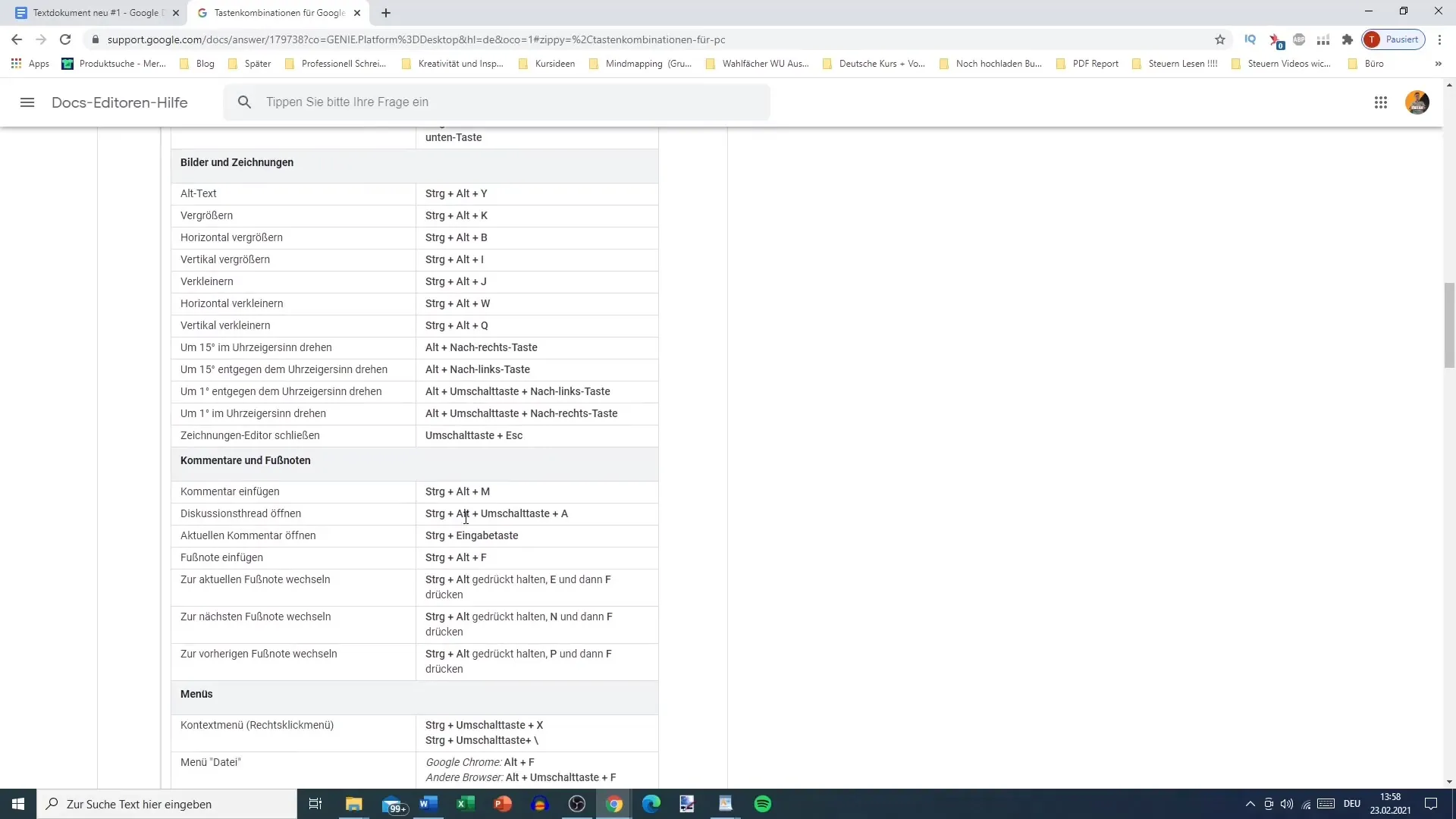
To oznacza, że możesz lepiej wykorzystać funkcjonalność interfejsu Google Docs, aby dostosować wszystko według własnych preferencji.
Przeglądaj i zachowaj przegląd
Jednym ze sposobów wizualizacji poleceń jest wydrukowanie zestawienia skrótów klawiszowych. Możesz po prostu odwiedzić stronę Google i wydrukować zestawienie najczęstszych skrótów. Postaw je przy swoim miejscu pracy, aby mieć je pod ręką podczas pracy.
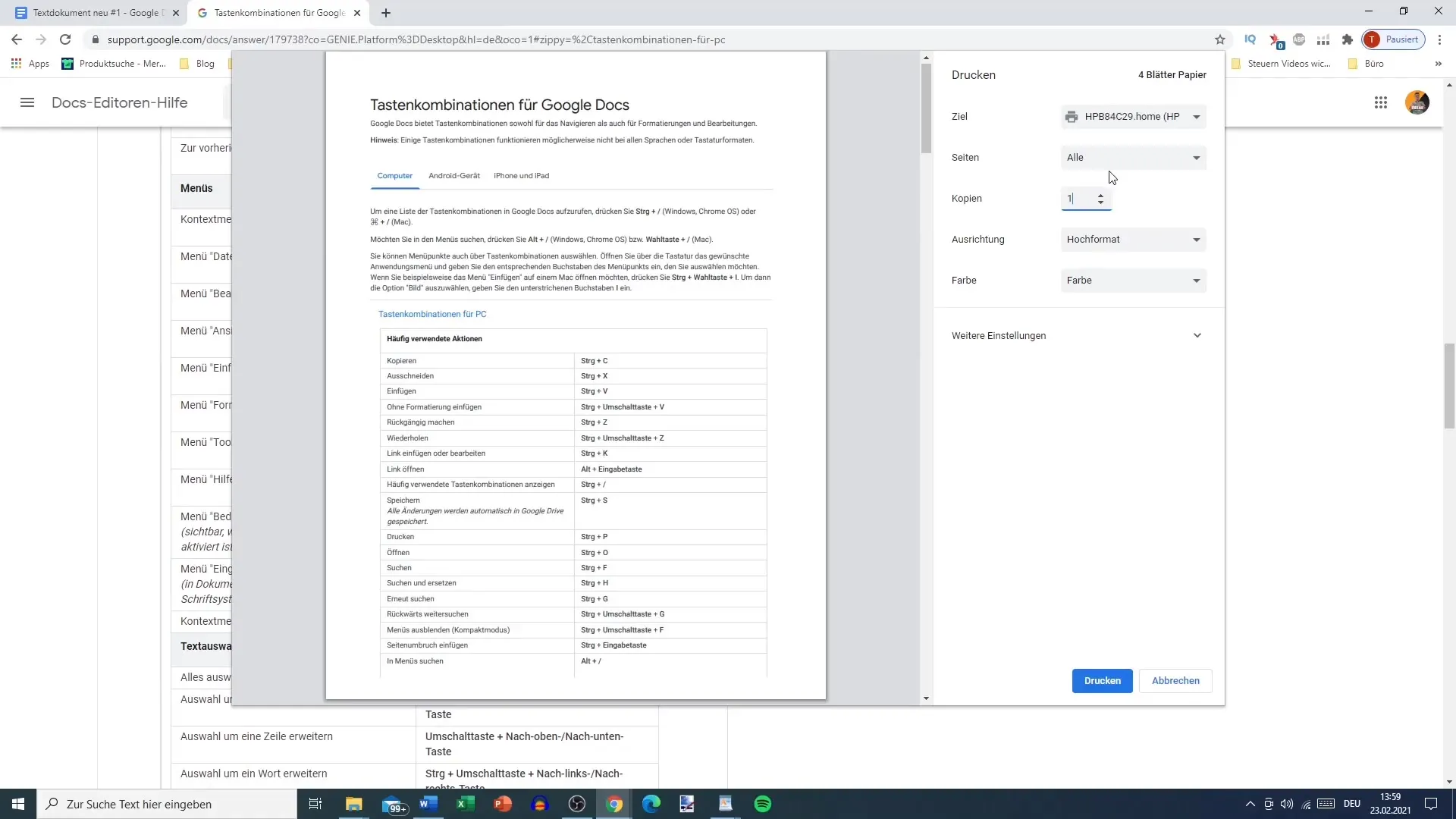
To pomoże Ci zwiększyć swoją wydajność w czasach, gdy jeszcze nie w pełni opanowałeś skróty klawiszowe.
Linkowanie zasobów
Oprócz skrótów klawiszowych pomocne jest zapisanie linku do oficjalnej strony dokumentacji Google. Tam możesz w dowolnym momencie zobaczyć wszystkie kombinacje klawiszy i skupić się na ich naukę.
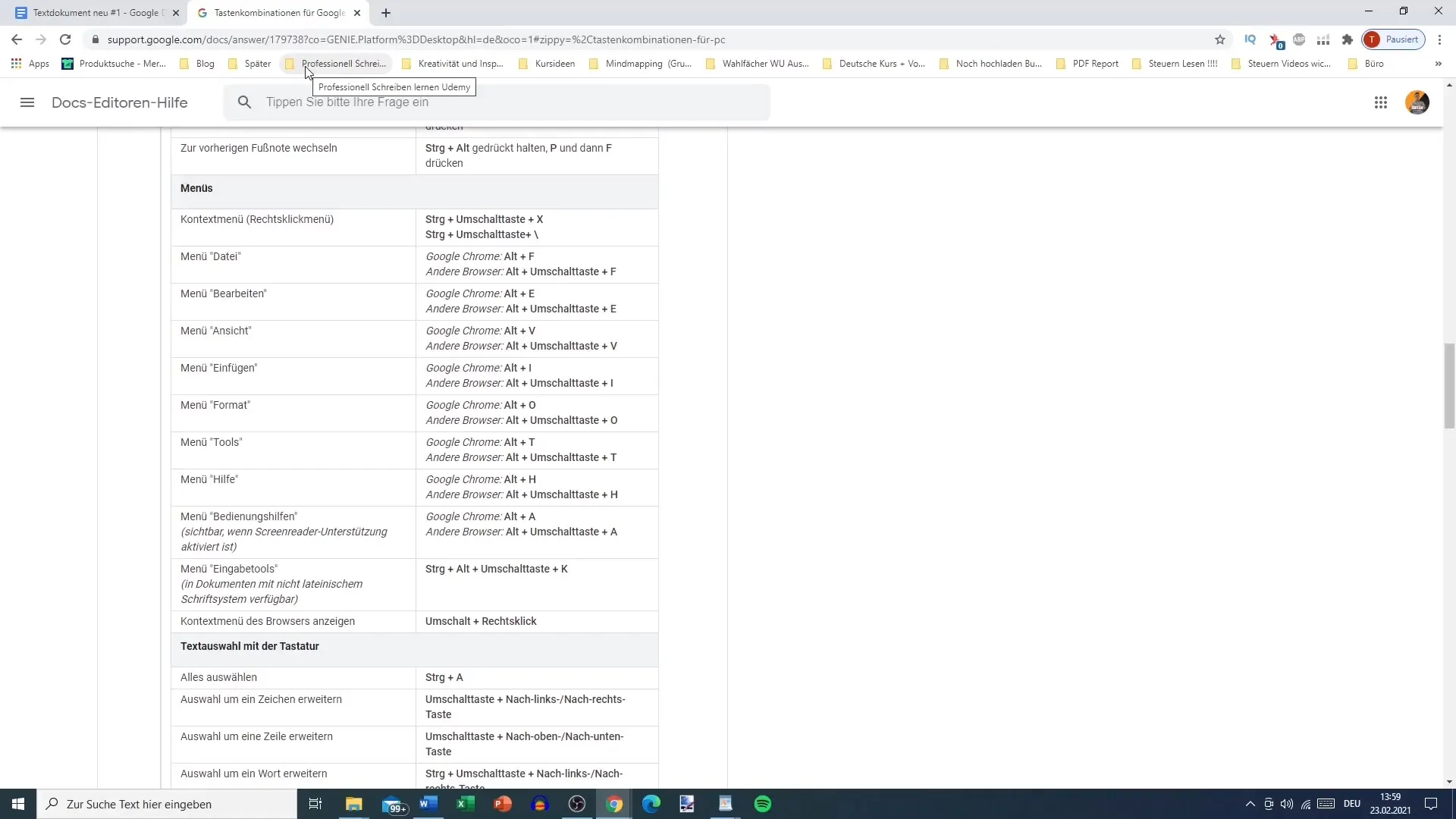
Łączenie nauczonej komendy z łatwym dostępem pozwoli ci na wymienienie wszystkiego, czego potrzebujesz, aby pracować produktywnie.
Podsumowanie
Opanowanie poleceń klawiatury w Google Docs to kluczowy krok w kierunku efektywniejszej pracy. Nauka najczęstszych kombinacji dostarczy ci najlepszych narzędzi do szybkiego i bezproblemowego formatowania twoich dokumentów. Zachowaj listę lub wydruk najważniejszych skrótów, aby móc z nich korzystać w trakcie pisania w dowolnym momencie. To znacznie zwiększy efektywność twojej pracy w Google Docs.
Najczęściej zadawane pytania
Jak znaleźć skróty klawiszowe w Google Docs?Możesz znaleźć skróty klawiszowe, otwierając pole wyszukiwania za pomocą Ctrl + F i wyszukując konkretne funkcje.
Czy istnieje możliwość wydrukowania zestawienia skrótów klawiszowych?Tak, umieść stronę Google z listą skrótów klawiszowych obok swojego miejsca pracy i wydrukuj ją.
Czy wszystkie skróty klawiszowe mają taką samą ważność?Nie wszystkie skróty klawiszowe są równie ważne; skup się początkowo na najczęstszych, aby zwiększyć swoją wydajność.
Jakie są powszechne skróty klawiszowe w Google Docs do formatowania tekstu?Powszechne polecenia to: Ctrl + B dla pogrubienia, Ctrl + I dla kursywy i Ctrl + U dla podkreślenia.
Czy mogę dostosować lub zmienić skróty klawiszowe?Google Docs nie pozwala na bezpośrednią personalizację skrótów klawiszowych, ale możesz korzystać z domyślnych kombinacji lub skorzystać z narzędzi zewnętrznych.


